ZC Video Converter 是一個功能強大而且專業的影片轉檔程式,它支援非常多的影片格式 (請參考 官網),只要簡單的幾個操作步驟就能幫您完成轉換,轉換速度快而且功能完整,大概一般我們所需要的功能它都有,像是播放預覽、擷取畫面、剪裁影片、合併檔案、分割檔案、擷取出影片中的聲音...等等。此外,它還內建了一個 PSP Movie Manager (PSP 影片管理員),如果您有 Sony PSP,將它連接到電腦後,就可以直接將影片從電腦傳送到 PSP 或從 PSP 下載到電腦。
基本功能:
- 影片轉檔:將影片轉成各種流行格式或是行動裝置所支援的格式 (像是 iPod、iPhone、Mobille phone、Pocket PC、PS3、PSP、iRiver、Microsoft Zune、Xbox 360、HD TV...等)
- 擷取音樂 CD:將音樂 CD 的音軌擷取為 mp3 或其他音樂格式。
- 製作與燒錄 DVD:將影片轉成 DVD 格式,並可直接燒錄成 DVD 播放機可播放的 DVD 光碟。
- 影片合併、分割:將多個檔案合併成一個檔案,或將一個檔案分割成多個檔案。
- 影片剪裁:將影片剪裁出需要的部份。

使用方法
首先我們按右上角的 [Add Video files] 按鈕來加入檔案,ZC Video Converter 可一次轉換多個檔案。

點選上方轉換清單中剛剛加入的影片之後,您可以在左下角來播放預覽它,並且可以將影格畫面擷取成 BMP 圖檔。

如果需要對影片剪裁可以按 [Trim Movie] 按鈕,設定要剪裁的起始點與結束點。

在「Output Format」右方的下拉選單選擇一種輸出格式來做轉換。
如果您是要將影片放到行動裝置 (像是 iPod、iPhone、Mobille phone、Pocket PC、PS3、PSP、iRiver、Microsoft Zune、Xbox 360...等) 上面,您不需要再去查詢它們所支援的格式,因為在 ZC Video Converter 上都已清楚的幫您標示出來。

輸出格式選好之後,您可以在「Profile Settings」下拉選單中設定輸出的品質:
- Low Quality (低品質)
- Normal Quality (一般品質)
- Medium Quality (中品質)
- High Quality (高品質)
- Superb Quality (超高品質)

最後按右下角的 [Start] 圓形按鈕就會開始轉換影片。
附註:在轉換前您可以勾選 "Shutdown computer when mission accomplished",轉換完成後它就會自動幫您關機。
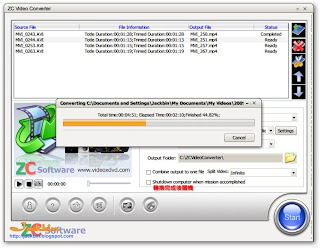
合併檔案 & 分割檔案
合併檔案:勾選 "Combine output to one file" 可將上方轉換清單中的所有影片合併成一個單一檔案。
分割檔案:點選「Splite Video」右方的下拉選單可以將影片依照長度自動分割成多個片段。(有 10、20、40 分鐘三種長度可選擇)

PSP Movie Manager (PSP 影片管理員)
ZC Video Converter 內建了一個 PSP Movie Manager (PSP 影片管理員),如果您有 Sony PSP,將它連接到電腦後,就可以直接將影片從電腦傳送到 PSP 或從 PSP 下載到電腦。

燒錄 DVD 檔案
ZC Video Converter 還內建有燒錄功能 (可設定使用自己的燒錄引擎或是選擇 Nero 的燒錄引擎),可將電腦上的 DVD 檔案或 DVD 映像檔燒錄至 DVD-5 (4.7g) 或 DVD-9 (8.5g dual layer) 碟片上。它同時還有直接抹除 DVD RW (可複寫 DVD) 的功能。



1 意見:
我也是用過不少轉檔軟體,感覺Format Factory也是品質很好
張貼留言